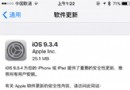如何更換Mac OS X下的軟件圖標(icon)
編輯:關於IOS教程
蘋果新發布的Mac OS X 系統,對一些軟件圖標(icon)進行了修改,但是這卻引起了一部分用戶的不滿,如果不喜歡某個軟件圖標(icon),該怎麼辦呢?很簡單,把它替換掉就好了,現在就和小編一起去看看具體的操作步驟吧。
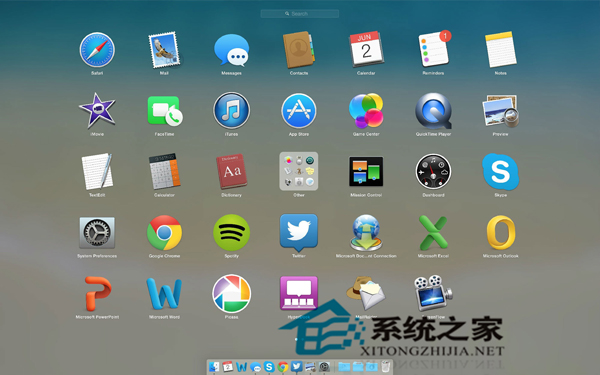
具體操作方法:
在 Finder-應用程序裡找到要更換圖標的軟件,右擊,選擇“顯示包內容”
找到該軟件(比如 iTunes)的“.icon”文件,把它拖到桌面或其它地方備份(萬一你以後又想換回來呢)
下載新的“.icon”文件做軟件圖標,拖放到原來的文件夾,彈出警告。點擊“鑒定”
輸入蘋果電腦的登錄密碼就行了
退出重啟更換圖標的軟件,蘋果 iTunes 10 的軟件圖標更換完畢
以上就是小編要告訴大家的替換軟件圖標(icon)的方法了,有需要或有興趣的用戶,可以嘗試一下哦。
相關文章
+- ReactiveCocoa 4 如何運用冷熱信號
- iOS------教你如何APP怎樣加急審核
- iOS之如何啟動app時全屏顯示Default.png(圖片)
- PrefixHeader.pch file not found 以及 Xcode 中如何添加pch文件
- AIR Native Extension for iOS 接入第三方sdk 如何實現 AppDelegate 生命周期
- iOS tabview如何添加字母索引
- IOS開發:如何掛起主線程
- iOS開發:隊列和信號量該如何同步
- iOS開發:如何減小應用程序的大小
- iPhone如何查看已登錄的apple id?
- 教你如何利用iPhone 6s編輯照片
- 蘋果iPhoneSE如何下載應用軟件
- iPhone 6更換鈴聲教程
- iPhone丟失後如何找回通訊錄的聯系人號碼
- Home鍵變了 iPhone 7要如何重啟/進入DFU模式